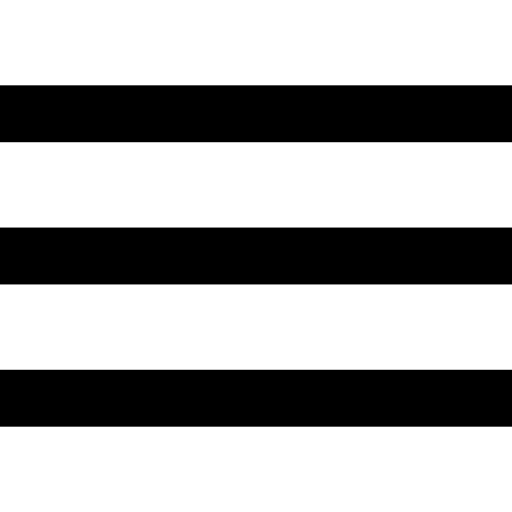Việc cài đặt đúng múi giờ cho camera Yoosee không chỉ giúp đồng bộ thời gian chính xác mà còn hỗ trợ quản lý dữ liệu ghi hình dễ dàng hơn. Nếu bạn chưa biết cách thiết lập, bài viết này sẽ hướng dẫn chi tiết cách cài đặt múi giờ cho camera Yoosee, từ việc chọn múi giờ phù hợp đến điều chỉnh trực tiếp trên ứng dụng Yoosee.
1. Tại Sao Cần Cài Đặt Múi Giờ Cho Camera Yoosee?
Cài đặt múi giờ đúng rất quan trọng đối với camera Yoosee vì:
- Đồng bộ thời gian chính xác: Đảm bảo thời gian trên video khớp với thực tế.
- Quản lý dữ liệu hiệu quả: Xem lại các sự kiện hoặc video dễ dàng hơn.
- Hỗ trợ tính năng thông minh: Một số tính năng như cảnh báo hoặc lịch trình hoạt động yêu cầu múi giờ chính xác.
2. Cách Cài Đặt Múi Giờ Cho Camera Yoosee
Dưới đây là các bước đơn giản để bạn cài đặt hoặc thay đổi múi giờ trên ứng dụng Yoosee:
2.1. Chuẩn Bị Trước Khi Cài Đặt
Bước 1: Tải ứng dụng Yoosee:
- Đảm bảo đã cài đặt ứng dụng Yoosee từ Google Play Store (Android) hoặc App Store (iOS).

Tải ứng dụng Yoosee về điện thoại
Bước 2: Kết nối với camera:
- Camera Yoosee của bạn phải được kết nối với tài khoản và mạng Wi-Fi.

Kết nối Wi-Fi cho camera Yoosee
2.2. Các Bước Cài Đặt Múi Giờ
Bước 1: Mở ứng dụng Yoosee:
- Đăng nhập vào tài khoản đã kết nối với camera.

Đăng nhập vào tài khoản Yoosee
Bước 2: Chọn camera cần cài đặt múi giờ:
- Tại giao diện chính, chọn camera mà bạn muốn thay đổi múi giờ.

Chọn thiết bị cần điều chỉnh múi giờ
Bước 3: Truy cập cài đặt thiết bị:
- Nhấn vào biểu tượng Cài đặt (Settings), thường nằm ở góc trên bên phải màn hình.

Chọn mục Cài đặt của thiết bị cần thay đổi múi giờ
Bước 4: Chọn mục cài đặt múi giờ:
- Tìm đến mục Cài đặt thời gian (Time Settings) hoặc Hệ thống (System Settings).

Đặt lại múi giờ cho camera Yoosee theo mong muốn
Bước 5: Chọn múi giờ phù hợp:
- Với Việt Nam, bạn chọn múi giờ GMT+7 (Bangkok, Hanoi, Jakarta).
- Nhấn Lưu (Save) để xác nhận thay đổi.
Bước 6: Kiểm tra thời gian:
- Quay lại giao diện chính để kiểm tra xem thời gian trên camera đã đồng bộ chính xác chưa.
3. Một Số Lưu Ý Khi Cài Đặt Múi Giờ Cho Camera Yoosee
- Kiểm tra kết nối Internet: Đảm bảo camera được kết nối với Wifi ổn định để cài đặt múi giờ thành công.
- Chọn đúng múi giờ: Nếu bạn đang sử dụng ở Việt Nam, luôn chọn GMT+7.
- Khởi động lại camera nếu cần: Nếu thời gian không cập nhật sau khi thay đổi múi giờ, hãy thử khởi động lại camera.
4. Kết Luận
Cài đặt đúng múi giờ cho camera Yoosee là thao tác đơn giản nhưng rất cần thiết để đảm bảo thời gian ghi hình chính xác và đồng bộ. Với các bước hướng dẫn trên, bạn có thể dễ dàng thực hiện việc cài đặt hoặc thay đổi múi giờ thông qua ứng dụng Yoosee.
Nếu gặp bất kỳ khó khăn nào, đừng ngần ngại liên hệ với Digione – nhà phân phối chính hãng các sản phẩm camera Yoosee tại Việt Nam.
- Hotline hỗ trợ: 1900 0347
- Website chính thức: digione.vn
Camera Yoosee – Giải pháp an ninh hoàn hảo cho mọi ngôi nhà!
Xem thêm:


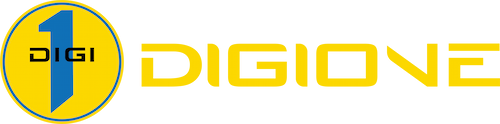

















.jpg)